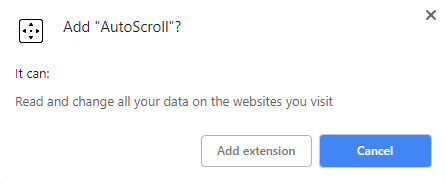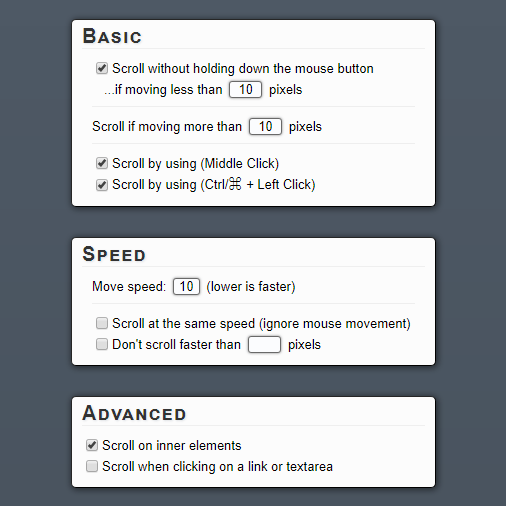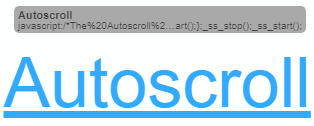自動化は、生産性を最大化する最大の鍵の1つです。 Ctrl + A(すべてのテキストを選択する)やCtrl + LMB(左クリック)のような新しいタブでリンクを開く簡単なショートカットが存在しなかった場合、日常のデスク作業がどれほど骨の折れる作業になるかを考えてください。
最新のブラウザは、タブ間のジャンプ、ズームレベルの変更、ページの読み込みの停止など、ショートカットキーの基本をうまくカバーしています。ただし、自動スクロールは非常に便利であるにもかかわらず、見過ごされがちです。
外付けマウスを使用していて、Windowsを実行している場合は、中クリックできる可能性が高くなります。最近のほとんどのブラウザでは、Webページの領域を中クリックすると、カーソルが多方向の十字線に変わります。その十字線の開始点から離れた方向にマウスを移動すると、ページが自動的にスクロールし始めます。
ただし、 MacとLinuxを実行しているユーザーにはこの機能がまったく提供されていないことを知っていますか?ウェブサイトによっては、自動スクロールも明示的にブロックしている場合があります。また、Windowsを使用しているが、マウスを中クリックできない場合や、ノートパソコンのトラックパッドが3本指のクリックをサポートしていない可能性もあります。これらの場合、あなたは運が悪い-またはあなたですか?
幸運なことに、いくつかの解決策があります。私が見つけた最高の2つは、Chromeで利用可能な拡張機能と、JavaScriptサポートとブックマークバー を備えたすべての最新ブラウザーと互換性のあるブックマークレットの形式です。
<!-In_content_1 all:[300x250] / dfp:[640x360]->
Google Chrome:AutoScroll拡張機能を使用する
Chromeを使用している場合は、ブラウザ専用に作成された拡張機能を使用してこれを実現する方がはるかに簡単です。 Windowsのミドルクリックの自動スクロール機能を模倣することに関して、他のChrome拡張機能は自動スクロール ほど優れていないことがわかりました。
AutoScrollをインストールするには、拡張機能ページに移動し、[Chromeに追加]ボタンをクリックします。完了すると、アドレスバーの右側にある拡張バーに多方向の十字線が表示されます。
拡張機能を正常に動作させるにはChromeを再起動する必要があります。ブラウザを手動で閉じてから再度開くか、タブを保持したい場合は、アドレスバーに「chrome:// restart」と入力してEnterキー。
Chromeを再起動して、AutoScroll拡張機能アイコンを右クリックし、オプションを選択します。 >。
ここでのオプションは、基本表のオプションを除き、すべて自明です。これらのオプションを使用すると、自動スクロールを有効にするためにカーソルを維持する必要があるピクセル範囲を設定できます。
ここで行うことをお勧めする最初の変更は、オプションで、基本表の下部にある2つのオプションのいずれかを無効にすることだけです。既にMMB(中クリック)またはCtrl + LMB(左クリック)ショートカットを他のものに使用している場合は、競合を防ぐためにいずれかを無効にすることができます。
その後、AutoScrollの動作をテストしますスクロール可能なコンテンツを含むWebサイトにアクセスすることにより、ヘルプデスクオタク をお勧めします。 MMBまたはCtrl + LMBを押して、拡張機能が機能しているかどうかを確認します。カーソルの下に双方向の十字線が表示されます。上下に視覚的に方向として表示されるだけですが、斜めに左右にスクロールすることもできます。
その他のブラウザ:自動スクロールブックマークレットを使用
Google Chromeを使用しない場合、またはブックマークレットを使用したい場合でも、使用したい場合でも、確実な解決策があります。必要なのは、ブラウザがJavaScriptをサポートし、ブックマークバーを持っていることです。これには、Chrome、Firefox、Opera、Safari、およびInternet Explorerが含まれますが、これらに限定されません。
自動スクロールブックマークレット は、Tim Harperによって開発されました2008年も現在も機能しています。使用するには、ブラウザのブックマークバー(通常はアドレスバーの下にあります)を有効にし、ページ上の大きな[自動スクロール]リンクをクリックしてホールドし、ブックマークバーにドラッグします。
Ifブックマークバーを有効にする場所を見つけるのが困難な場合は、ブラウザのUIのアドレスバー領域を右クリックします。一部のブラウザではお気に入りバーと呼ばれる場合がありますが、そこで有効にするオプションが表示されます。
適切に行われた場合、ブックマークバーに「自動スクロール」という新しいブックマークが表示されます。以下にFirefoxでの表示方法を示しますが、最近のすべてのWebブラウザーで同じように見えるはずです。
この小さなブックマークレットは強力です。現在のブラウザで機能することを確認するには、スクロール可能なウェブページをクリックしてください。デフォルトの速度は非常に遅いですが、スクロールダウンしていることに気付くはずです。次のキーボードショートカット を使用して、スクロールの進行中に自動スクロールブックマークレットを制御できます。
これらのソリューションはどちらも、読みながら自動的にスクロールするために必要なすべてのツールを提供するはずです。 、「無限に」スクロールするウェブページの下部、および自動スクロールが必要な他の目的に到達します。お楽しみください